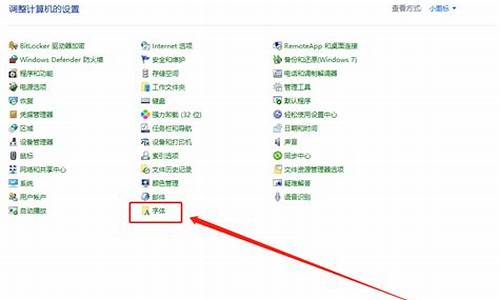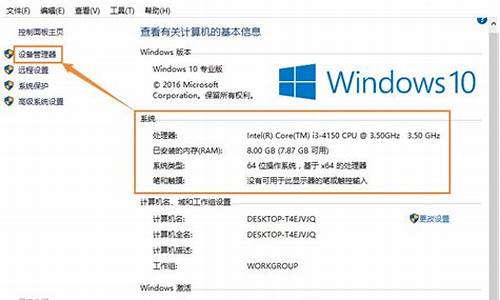电脑分区不合理怎么修改-电脑系统分区更改不了
1.笔记本无法更改系统设置怎么办,而且还恢复不了出厂设置,怎么办?
2.电脑重装系统不能分区怎么办
3.如何重新分区,将系统盘重新分区?
笔记本无法更改系统设置怎么办,而且还恢复不了出厂设置,怎么办?

可以先尝试恢复出厂预带的系统。
按住shift,强制关机再开机,开机的时候会自动进入winRE界面。
电脑在此页面可以点击 疑难解答-重置电脑-开始---
根据个人需要,选择合适的选项。
保留我的文件:删除应用和设置,但保留个人文件。
删除所有内容:删除所有个人文件、应用和设置。?
**注意,恢复系统前请备份硬盘中的重要数据。
若是已经无法初始化,也可以选择自己安装系统,需要自备WIN10的安装盘(U盘)。
首先,重启或开机时连续点击F2进入BIOS设置,通过左右键进入Secure菜单,通过上下键选择Secure Boot mean选项
通过上下键选择Secure Boot control选项,将其设为 Disable
通过左右键进入Boot菜单,通过上下键选择Lunch CSM选项
将Lunch CSM设定为Enable
点击F10保存设置,重启
重启,出现开机LOGO时连续点击ESC选择启动项即可(产品线不同,启动项的进入快捷键不同,华硕笔记本是按ESC,台式机或主板是按F8)
Windows10与Windows8一样,支持UEFI或非UEFI模式引导(Windows7不支持UEFI引导)
本次安装Windows10我们推荐选择UEFI模式引导,这样后续分区格式是更先进的GPT格式,如果选择非UEFI模式引导(下图第四项),后续分区格式是MBR的,最多创建4个主分区
安装系统
启动项中选择启动U盘后,开始引导镜像了
选择语言、键盘等设置后,选择“下一步”
点击“现在安装”
安装程序正在启动
在验证秘钥的阶段,有秘钥就直接输入,也可以暂时选择跳过
同意许可条款
选择“自定义”
接下来进行分区,Windows7需要点选“驱动器选项(高级)”
点击新建分配C盘大小,这里1GB=1024M,根据需求来分配大小
如果需要分配C盘为100GB,则为100×1024=102400,为了防止变成99.9GB,可以多加5-10MB
这里把127GB硬盘分为一个分区,点击新建后点击应用
Windows会自动创建一个引导分区,这里选择确定
创建C盘后,其中系统保留盘会自动生成,不用管它。做完系统后会自动隐藏此分区,接下来选择C系统安装的路径,点击下一步
如果分了很多区的话,不要选错安装路径
正在复制文件和准备文件,接下来大部分阶段都是自动完成的
下图是个步骤都是自动完成的,接下来会自动重启
Windows将自动重启,这个时候可以将U盘拔掉
重启后Windows依然是自动加载进程的。期间会重启数次,正在准备设置
准备就绪后会重启,又到了验证产品秘钥的阶段,有秘钥可以直接输入,也可以暂时选择以后再说
快速上手的界面,选择使用快速设置即可
稍等片刻
到这里系统差不多已经安装完了,为这台计算机创建一个账户和密码,密码留空就是没有设置密码
接下来,Windows这种设置应用,等待最后配置准备
Windows安装完毕,请尽情使用吧
自动跳转到桌面
电脑重装系统不能分区怎么办
你的这种情况现在只能采用PQ软件来改,不然又得重新装系统.
先说重装系统时:重装时到分区时,要先创建一个分区,大小自己先定好,不要默认的,(因为默认的是一个硬盘大小,你在后一次分区里就出现了这种情况.)我的C盘一般是15G的大小,因为装的软件多,就填15000M就行,填好后,选择C盘安装就行了,后面未分空间不要管,在系统装完后.进入WINDOWS XP 在"我的电脑"上点击右键,选择"管理"进入"计算机管理"工具,里面有一个"存储"-->"磁盘管理"现在只需要在未划分空间上点击右键,新建驱动器就行了,自己设定其它盘的大小,只是C盘不能变.
2 用PQ软件,一般说来现在市场上面的操作系统(盗版)都有一些分区工具,如番茄花园的,就有PQ软件,用它很直观的移动分区.用光驱引导启动,进入PQ软件,里面就会显示现在的硬盘与各个分区情况,如果C盘太大了,就把选定C盘,选择"工具"中"改变分区大小",自己移动到需要的大小,不过要看好了,要移动后面的,也可以移动前面,那样的话就建一个分区在前面了.然后点确定,把移动出来的未分空间,格式化分区就行了.(移动分区时可能速度有一点慢)
如何重新分区,将系统盘重新分区?
步骤1. 在“此电脑”上右键点击,选择“管理”,然后在“计算机管理”窗口的左侧列表中选择“磁盘管理”。在Windows 10中也可以右键点击开始菜单,直接选择“磁盘管理”功能。
步骤2. 在分区列表中,右键点击希望重新分区的部分,选择“压缩卷”,系统经过分析后会给出可用压缩容量。
步骤3. 输入希望分出的容量大小
注意,如果是系统盘的话,应该留下至少50GB的容量。确定容量后,点击“压缩”,完成后会看到分区列表中增加了一块未分区的自由空间。
*这里要注意:因为Windows 系统按照1024MB=1GB计算,而硬盘厂商们是按照1000MB=1GB换算,如果直接输入100000MB是得不到100GB分区的。
步骤4.?建立简单卷
重新划分为一个或多个分区都可以。只要右键点击空间,选择“新建简单卷”,再按提示“下一步”就可以了。
步骤5.?分配容量给其他分区
对于未分配空间,也能选择把它指派给任一已存在的分区,在选中的分区上右键点击,选择“扩展卷”,然后按提示操作即可。
声明:本站所有文章资源内容,如无特殊说明或标注,均为采集网络资源。如若本站内容侵犯了原著者的合法权益,可联系本站删除。